Programul de descărcare video din diferite resurse. Gratuit YouTube Descărcați - Descărcați videoclipul de pe YouTube
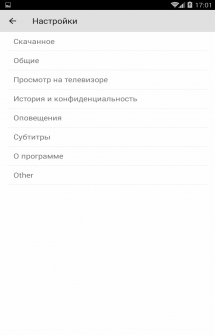
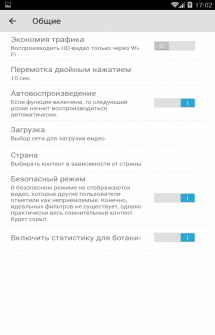
Og YouTube (Og Downloader) - modificat versiunea YouTube.pe baza aplicației originale. Nu există practic diferențe externe, deoarece este același jucător YouTube, dar cu o funcționalitate extinsă. Google interzice descărcarea video din serviciul său, aceasta este principala caracteristică a programului - capacitatea de a descărca orice videoclip în memoria dispozitivului sau pe unitatea flash USB (aici la cererea utilizatorului). Pictograma descărcărilor OG va fi adăugată în meniu, ceea ce vă permite să primiți acces rapid la videoclipul deja descărcat.
Când descărcați utilizatorul, este disponibilă o alegere în care formatul și calitatea pentru a începe încărcarea (3GP, FLV, MP4 și MP3). MP3 este convenabil pentru cei care descarcă muzică din clipuri oficiale. În plus față de melodiile video și audio, subtitrările sunt disponibile dacă sunt prezente.
De asemenea, dezvoltatorul a făcut mai multe modificări ale procesului de vizionare în sine: apăsarea dublă a butonului "Back" închide videoclipul și nu doar întoarcerea. O altă inovație este redarea atunci când aplicația este laminată, precum și atunci când ecranul este oprit. O altă caracteristică interesantă este disponibilă de vizionare ca 1080p și mai mare (în aplicația oficială, calitatea maximă este de 720p).
OG YouTube (OG Downloader) este o modificare excelentă a unei aplicații oficiale cu funcționalitate avansată, care include descărcarea de videoclipuri în orice capacitate. Dar, uneori, programul poate fi instalat cu o eroare, mai ales dacă există un client original, în plus, este instalat un software suplimentar.
Caracteristici:
- Pauză / Reînnoire Vizualizare.
- Abilitatea de a descărca în toate formatele de calitate disponibile * 140p ~ 1440p * (Dezactivat Google Opțiunea de vizualizare în 1080p în API).
- Descărcarea mai multor videoclipuri în același timp.
- Disponibil 4 formate de descărcare: 3GP, FLV, MP4 și MP3.
- Descărcați direct video la MP3.
- Descărcarea subtitrărilor.
- Redarea video în orice capacitate * 140p ~ 1440p * (Google dezactivează opțiunea de vizionare în 1080p în API).
- Adăugată opțiune: Apăsarea dublă a butonului "Back" închide videoclipul (single-falduri).
- Redați când ecranul este oprit.
- Redarea atunci când aplicația este laminată (rularea porncării de la versiunea V8.10).
- Și mult mai mult!
""Dezactivarea versiunii originale.: - Setări. >> Manager de aplicatii >> Tot >> YouTube. >> {Ștergeți actualizările, apoi dezactivați}
Sau, dacă aveți rădăcină, scoateți-o. ""
Mai întâi trebuie să descărcați " microg."Înainte de a putea folosi Ogyoutube! -
- microg pentru ogyt_ (v1.2)
(link în partea de jos)
Utilizatorul non rădăcină.: Pentru descarcare rapida Doar descărcați această versiune!
Scoateți YouTube original și setați: - Og YouTube v3.1. (rădăcina nu este necesară)
(link în partea de jos)
Puteți să-l instalați pe oricare dispozitiv Android.Lucrul în sub android Management. 4.0 și mai mare.
Utilizator de rădăcină: Dacă aveți rădăcină și doriți să instalați Ogyoutube ca înlocuire YouTube, utilizați - Og YouTube v3.1 rădăcină (link în partea de jos)
Și nu uitați că aplicația are nevoie de internet pentru a lucra.
P.S: Dacă puneți Og YouTube (rădăcina nu este necesară) (Link în partea de jos), ștergerea cererii oficiale nu este necesară.
Descărcați programul OG YouTube pentru Android Puteți să vă conectați mai jos.
Dezvoltator: Osamaghareeb.
Platformă: Android (depinde de dispozitiv)
Limba de interfață: rusă (rus)
Stare: Free (gratuit)
Rădăcină: Nu este necesar
18.03.2017
Utilizatorii se confruntă adesea de ce trebuie să descărcați videoclipuri dintr-o anumită resursă, dar nu oferă o astfel de oportunitate. În acest caz, există o cale de ieșire. Diferite programe vin la salvare, cu care puteți descărca videoclipuri cu aproape orice site.
Cum se descărcă video de pe site-uri web
Puteți descărca videoclipul în mai multe moduri folosind unele programe. Cele mai multe dintre ele funcționează numai cu anumite resurse, astfel încât să puteți alege programul necesar care vă va potrivi.
Metoda 1: SaveFrom
Acest utilitar vă va ajuta să descărcați videoclipuri de pe YouTube, Facebook, VK, colegii de clasă și de la multe alte resurse într-un singur clic. Există mai multe opțiuni pe care le puteți descărca videoclipul utilizând acest serviciu:
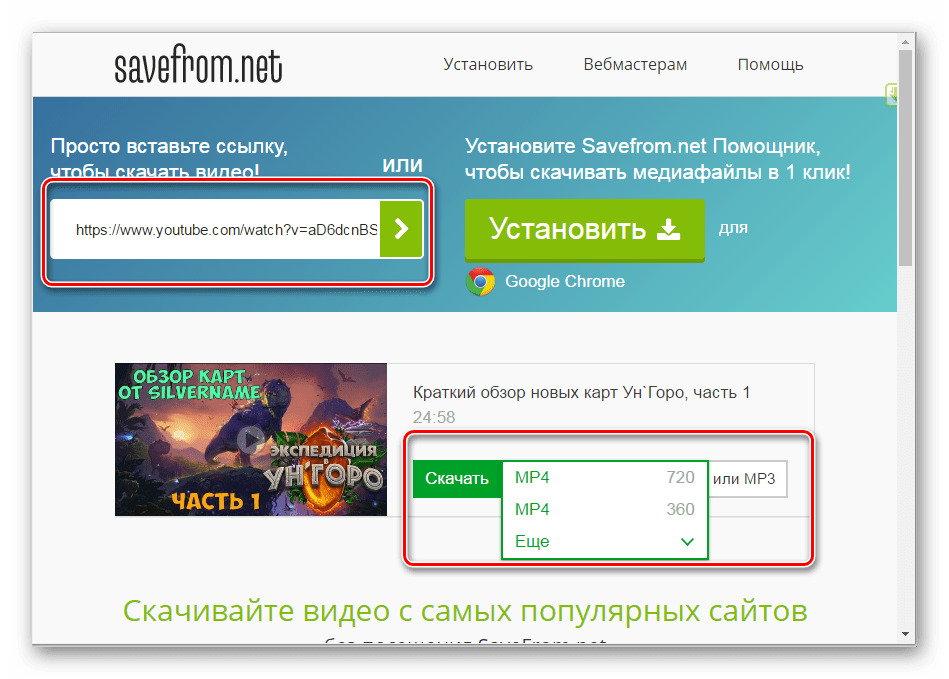
Pentru a descărca și instala programul, procedați în felul următor:
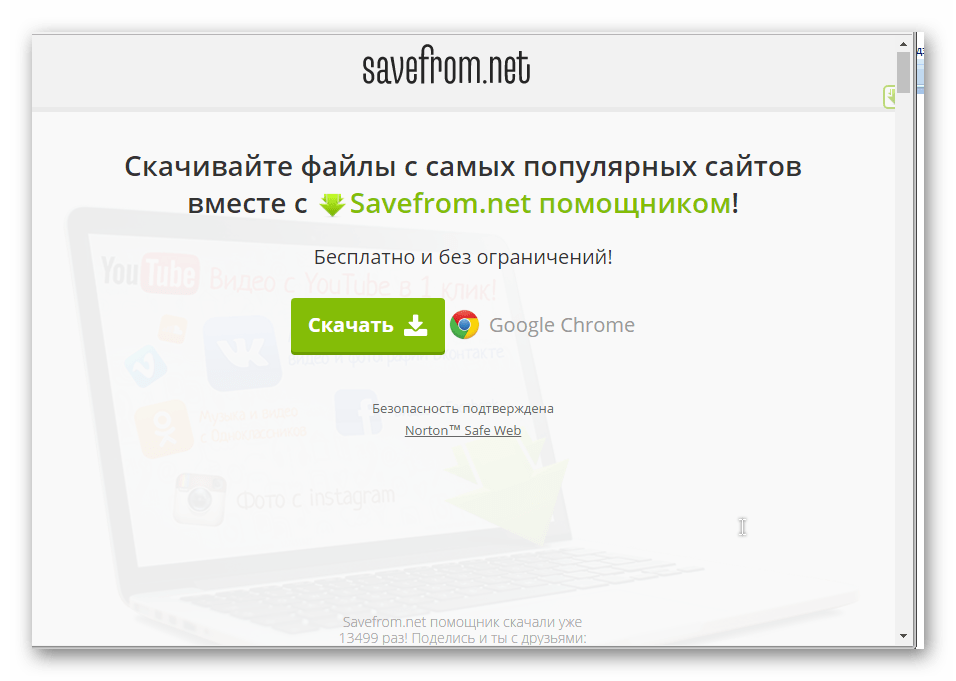
După terminarea descărcării, urmați o instalare simplă, apoi reporniți browserul și începeți să lucrați cu utilitarul.
Folosind SaveFrom, puteți descărca videoclipul într-un singur clic din astfel de resurse ca:
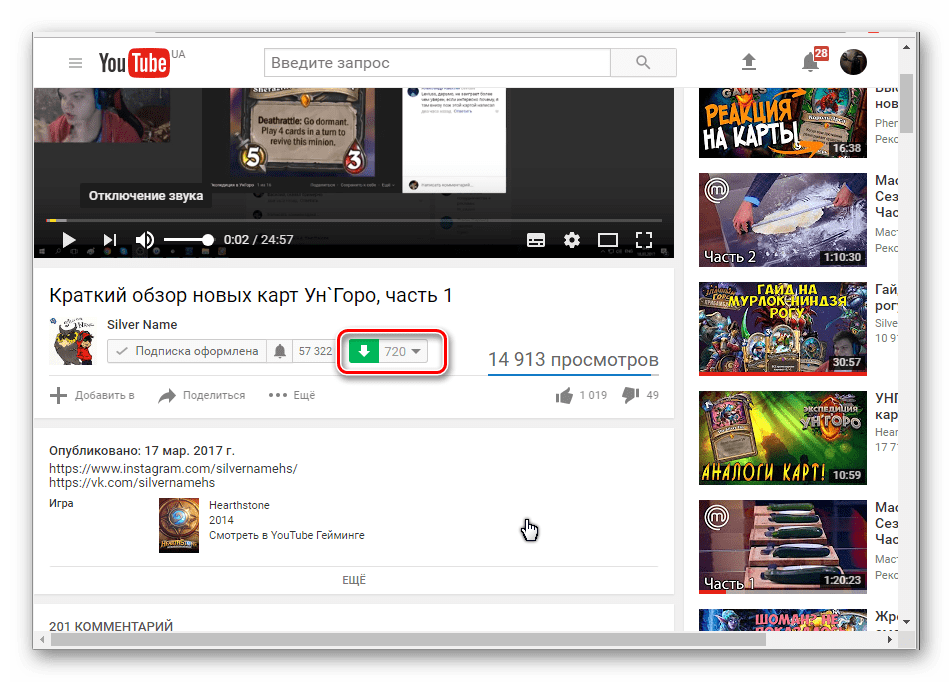
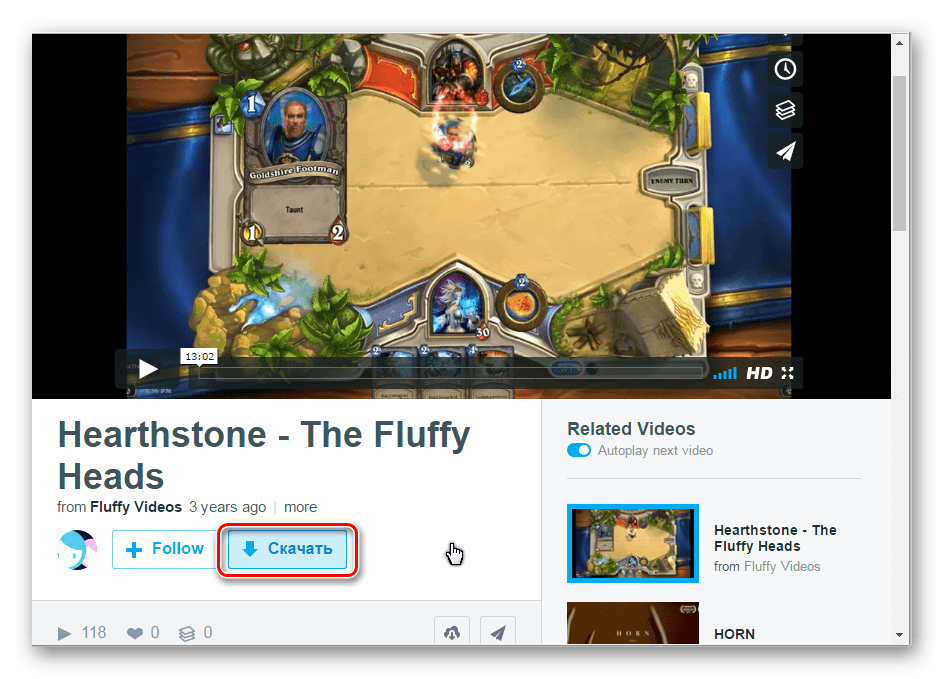
Folosind acest utilitar puteți descărca din mai multe resurse, a căror listă se află pe site-ul oficial.
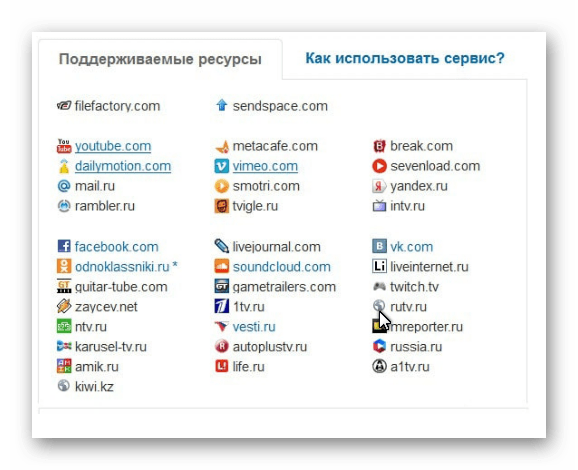
Dar pe această capacitate de program nu se termină. De asemenea, are capacitatea de a descărca muzică cu diferite servicii. Poate fi vkontakte, colegii de clasă, precum și orice video pe YouTube puteți descărca formatul MP3.
Metoda 2: Freemake Video Downloader
Acest utilitar este perfect pentru descărcarea de videoclipuri cu YouTube, Vimeo, colegii de clasă, Vkontakte. Avantajul său față de ceilalți este că prin descărcarea videoclipului, îl puteți converti imediat în orice format de care aveți nevoie.
Acest utilitar nu funcționează cu browserul dvs., dar este instalat ca un program independent la computer. Puteți să o descărcați făcând clic pe site-ul oficial. Utilitarul este complet liber și ușor de utilizat.
Pentru a descărca videoclipul cu Freemake Downloader video., este necesar:
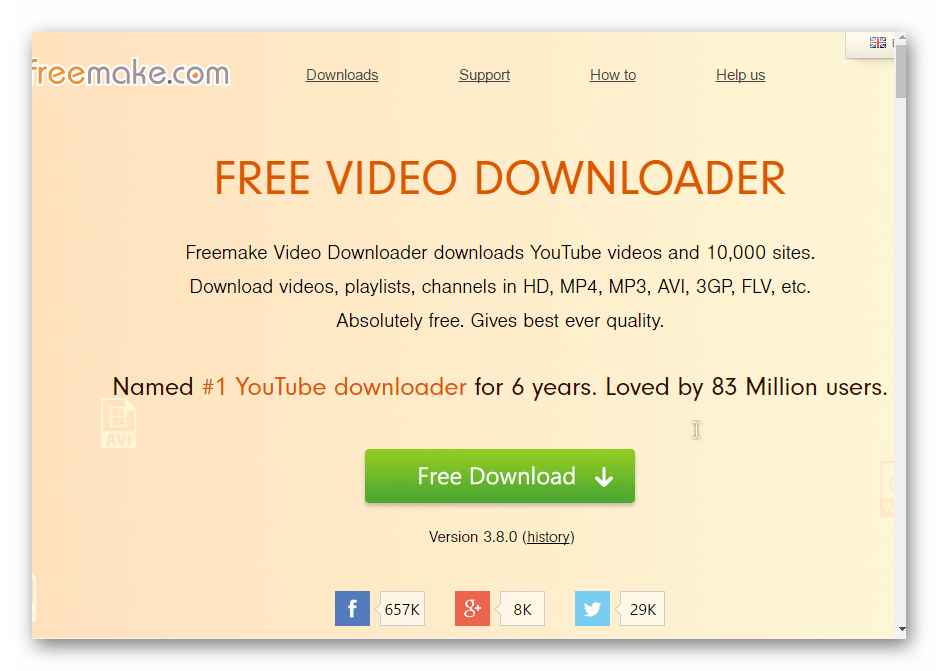
Metoda 3: Downloader video YTD
Acest program are avantajele sale față de ceilalți în acest sens, cu ajutorul acestui utilitar puteți descărca mai multe fișiere sau chiar o duzină și vor trece la computer la rândul său.
Descărcați acest program făcând clic pe site-ul oficial .
Este absolut gratuit, dar există o versiune extinsă care oferă caracteristici suplimentare. Costul său este de 23 de euro pe an.
Instalați programul nu va fi dificil și în utilizare arată ca un utilitar care a fost dat mai sus. Doar introduceți link-ul și faceți clic pe "Descarca".
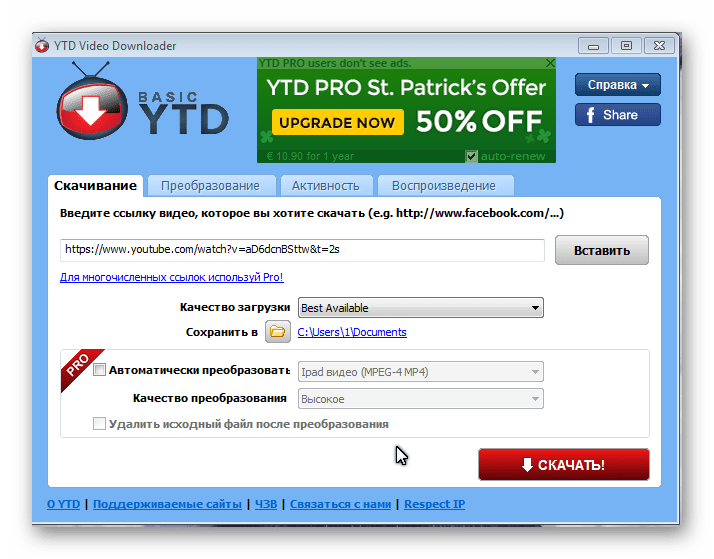
Metoda 4: Downloader Video Ummy
Acest program este conceput în principal pentru a descărca videoclipul de pe YouTube, dar avantajele sale față de alte programe similare sunt că puteți descărca o singură listă de redare simultan, care este situată pe resursa YouTube. Pentru a utiliza acest program, aveți nevoie de:
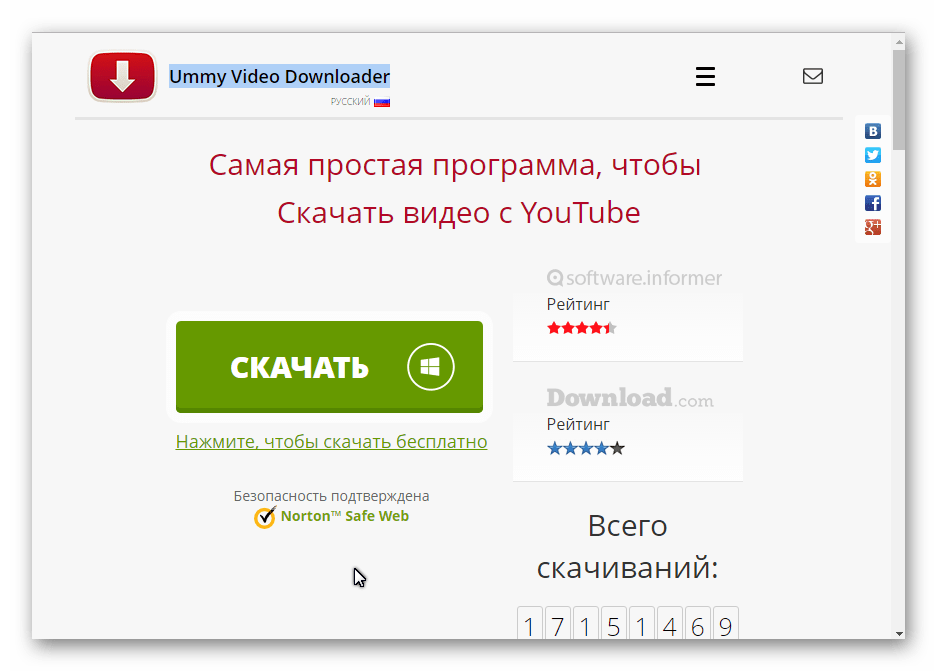
După descărcare, puteți deschide dosarul în care au fost descărcate toate videoclipurile, puteți să le mutați sau să efectuați alte acțiuni.
Puteți lista în continuare zeci de zeci diferite programecare ajută utilizatorii să descărcați videoclipul din resursele lor preferate, dar există în acest sens? În același timp, fiecare dintre ele poate avea propriile deficiențe și avantaje. Puteți alege pur și simplu un utilitar care va fi cel mai convenabil pentru dvs. sau descărcați orice program din lista de mai sus. Soluțiile oferite în acest articol funcționează perfect cu multe resurse video populare și rețele sociale.
Gratuit. YouTube Descărcați. - Program gratuit pentru descărcarea video pe un computer din portalul YouTube. Cu ajutorul programului, puteți descărca videoclipul în calitatea dorită și, dacă este necesar, puteți converti imediat videoclipul descărcat în formatul dorit.
Videoclipul poate fi salvat la computer în calitate originală. Programul de descărcare gratuită YouTube acceptă calitatea video HD (High Definition) și HQ (calitate superioară), inclusiv 4K High Definition.
Cu ajutorul programului, puteți descărca ambele videoclipuri separate și playlisturi și canale întregi. Programul salvează istoricul descărcării, acceptă fișiere video de descărcare multi-filetate. Pentru browsere Mozilla Firefox. și Internet Explorer. Se creează o extensie care facilitează procesul de copiere a legăturilor către fișiere video în fereastra programului.

Încărcat în videoclipul video, puteți salva în astfel de formate:
- MP4, FLV, Web M, M4A
Dacă este necesar, descărcat din videoclipul YouTube poate fi convertit la următoarele formate:
- AVI, MP4, WMV, MP3
Puteți descărca programul de pe site-ul oficial al producătorului - DVDVideosoft. Programul de descărcare gratuită YouTube sisteme de operare Windows și Mac OS X.
Instalați descărcarea gratuită YouTube
Utilizând expertul de instalare, setați programul gratuit de descărcare YouTube pe computer. În timpul instalării unui program care apare în limba rusă, refuză să instaleze software suplimentar.
În timpul instalării programului, în fereastra "Selectați sarcinile suplimentare", puteți instala suplimentar extensiile pentru browserele Mozilla Firefox și Internet Explorer. Dacă nu doriți să setați datele de expansiune, atunci debifați caseta de selectare, care este opusă elementului "Instalați extensii pentru browsere pentru Programe YouTube. DVDVideosoft. "
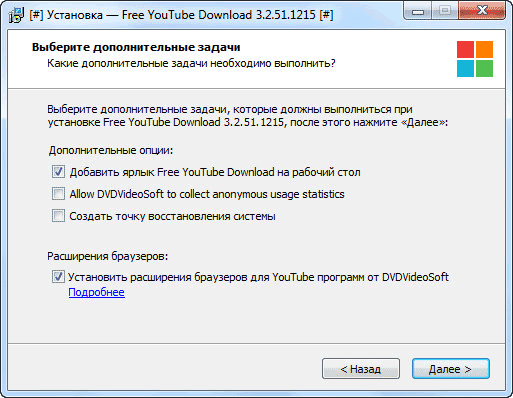
După pornirea programului, va fi deschisă descărcarea gratuită a ferestrei YouTube.
Setări de descărcare gratuite YouTube
În setările programe gratuite Descărcați YouTube vă puteți conecta din meniul "Service" selectând opțiunea "Opțiuni ..." în meniul contextual sau făcând clic pe butoanele de la tastatură "CTRL" + "P".
Aici puteți modifica setările programului implicit prin configurarea programului la cerințele dvs.
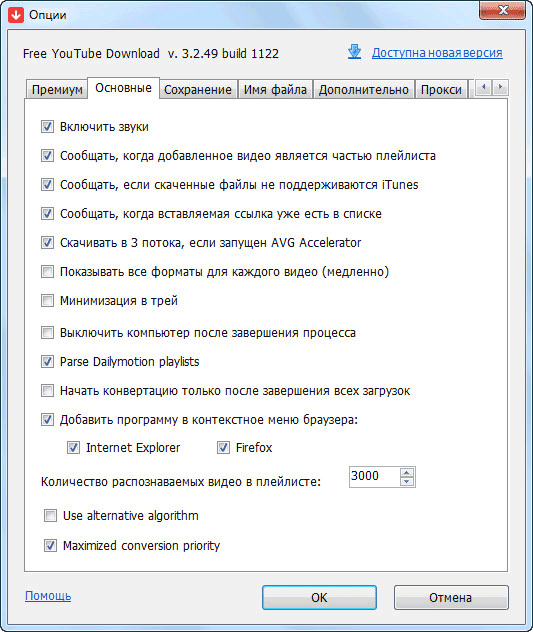
În mod implicit, fișiere salvate în calitate HD, în format MP4. Aici puteți modifica formatul implicit, dosarul de ieșire, faceți alte setări.
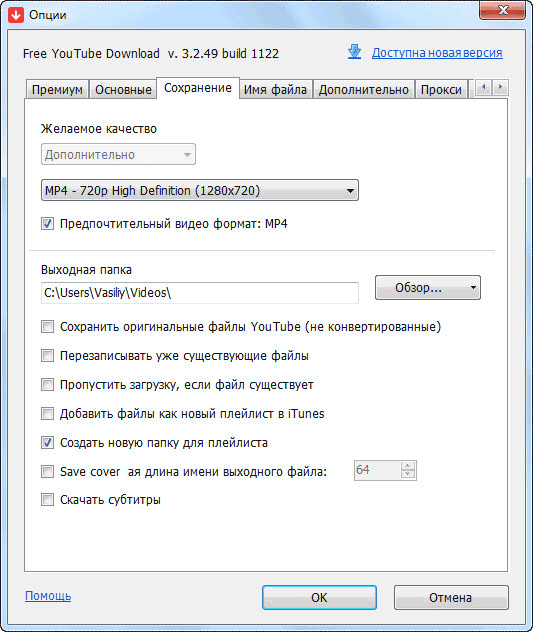
Salvarea pe un videoclip PC de pe YouTube
Pentru a salva videoclipul, va trebui să începeți mai întâi programul gratuit de descărcare YouTube și apoi să deschideți o pagină Web cu un fișier video pe portalul YouTube din browser. Selectați adresa video, apoi faceți clic dreapta pe linkul selectat, apoi selectați "Copiere" în meniul contextual.
- După ce faceți clic pe partea dreaptă a mouse-ului din fereastra programului, selectați "Inserare link" din meniul contextual.
- Pentru a introduce legăturile, apăsați simultan pe butoanele de tastatură "Ctrl" + "V".
- Faceți clic pe butonul "Paste", care se află în colțul din stânga jos al ferestrei programului.
Puteți alege calitatea videoclipului selectat pentru a descărca computerul făcând clic pe linkul pe care este afișat calitatea videoclipului. Puteți descărca un videoclip sau o pistă audio din acest videoclip.
Puteți modifica numele videoclipului selectat. Pentru a face acest lucru, va trebui mai întâi să faceți clic în zona în care este localizată link-ul cu fișierul video cu butonul din dreapta al mouse-ului, apoi selectați elementul "Schimbare titlu" din meniul contextual.
După selectarea setărilor necesare, va trebui să faceți clic pe butonul "Descărcați", care se află în colțul din dreapta jos al ferestrei programului sau al butonului (ca săgeată), care este situat în partea dreaptă a acestui videoclip. În mod implicit, în programul de descărcare gratuită YouTube, este selectat modul "Download (fără conversie)".
După descărcarea videoclipului cu YouTube pe un computer, puteți deschide acest videoclip în dosarul în care a fost salvat făcând clic pe linkul "Afișare în folder". După ce faceți clic pe butonul "Playback" (butonul din formularul unui triunghi), videoclipul va fi deschis pentru a reda în playerul implicit pentru acest tip Fișiere de pe computer.
Descărcați după expansiune
Puteți descărca videoclipul de pe YouTube prin expansiune. Acest lucru este posibil dacă la instalarea programului gratuit de descărcare YouTube la un computer, ați lăsat un element activ "Setați extensiile pentru browser-ul pentru programele YouTube DVDVideosoft" (Browserele Firefox și Internet Explorer sunt acceptate).
Adăugați video la fereastra programului poate fi în două moduri.
1 mod. Deschideți pagina web pe care videoclipul pe care îl postați. Sub numele videoclipului, veți vedea butonul "Download Video". Când utilizați extensia, copiați un link către video în alte moduri nu este necesară.
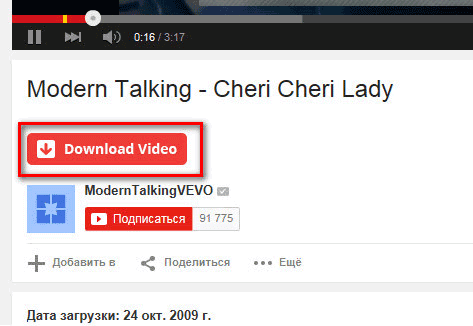
După ce faceți clic pe acest buton, va fi deschisă fereastra Free YouTube de descărcare de descărcare la care va fi adăugată această legătură. Acum veți avea nevoie doar de a alege calitatea video, apoi rulați procesul de descărcare video la computer.
2 mod. După instalarea expansiunii în browser, "Download gratuit YouTube" va fi adăugat în meniul contextual al browserului.
După deschiderea paginii cu videoclipul, va trebui să faceți clic pe butonul din dreapta al mouse-ului de pe această pagină Web. Apoi, în meniul contextual, faceți clic pe "Download YouTube gratuit". După aceasta, legătura cu acest videoclip va fi adăugată la program.
Descărcarea de playlisturi și canale cu YouTube
Va trebui să selectați mai întâi lista de redare dorită pe canal, care este situată pe YouTube, apoi deschideți pagina acestui playlist. Apoi, copiați link-ul către lista de redare pentru a introduce în fereastra gratuită de descărcare Youtube.
După adăugarea acestei liste de redare în fereastra programului, puteți selecta videoclipuri pentru a descărca computerul. După aceea, executați descărcarea video pe computer.
Descărcarea canalelor cu YouTube are loc în același mod. Numai în acest caz, va trebui să copiați link-ul la canal.
Vă atrag atenția asupra faptului că dimensiunea playlisturilor și a canalelor poate fi foarte mare, astfel încât procesul de descărcare poate dura mult timp.
Conversia video în descărcare gratuită YouTube
Pentru a converti video descărcat de pe YouTube la formatul dorit, va trebui să selectați formatul și calitatea videoclipului de ieșire. În programul de descărcare gratuită YouTube puteți selecta calitatea originală sau rentabilă a fișierului de ieșire.
Cu ajutorul programului, puteți converti videoclipul sursă în formatele video AVI, MP4, WMV și în format audio MP3.
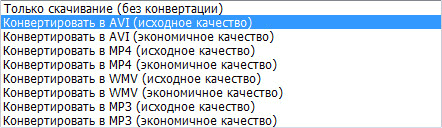
După adăugarea video în fereastra programului, selectați formatul și calitatea corespunzătoare, apoi rulați descărcarea video. Procesul de descărcare și conversie va apărea în două etape: În primul rând cu YouTube va descărca videoclipul, iar apoi programul de descărcare gratuită YouTube convertește acest videoclip în formatul dorit.
Autocatching în descărcare gratuită YouTube
Dacă sunteți configurat în mod optim programul gratuit de descărcare YouTube, puteți descărca videoclipul la computer în modul AutoCapt. Procesul de încărcare video de pe PC va începe imediat după introducerea link-ului la fereastra programului. În acest caz, nu va trebui să executați procesul de descărcare a fișierelor video.
Pentru a face acest lucru, trebuie mai întâi să vă conectați în meniul "Service", apoi în meniul contextual, faceți clic pe elementul "Autocatch".
Cu ajutor program gratuit Gratuit Youtube Descărcați Puteți descărca videoclipul de pe YouTube pe un computer selectând calitatea necesară, converti videoclipul în formatul dorit, descărcați playlistul sau canalul la computer.
Gratuit YouTube Descărcați - Descărcați videoclipul de pe YouTube
